Configuración de DHCP para Azure VMware Solution
Las aplicaciones y cargas de trabajo que se ejecutan en un entorno de nube privada requieren servicios de resolución de nombres y DHCP para la búsqueda y las asignaciones de direcciones IP. Para proporcionar estos servicios se requiere una infraestructura de DHCP y DNS adecuada. Puede configurar una máquina virtual para proporcionar estos servicios en el entorno de nube privada.
Utilice el servicio DHCP integrado en NSX-T Data Center o un servidor DHCP local en la nube privada en lugar de enrutar el tráfico DHCP de difusión sobre la WAN de nuevo al entorno local.
Importante
Si anuncia una ruta predeterminada a Azure VMware Solution, debe permitir que el reenviador DNS llegue a los servidores DNS configurados y estos deben admitir la resolución de nombres públicos.
En este artículo, aprenderá a usar NSX-T Manager para configurar DHCP para Azure VMware Solution de una de las maneras siguientes:
Sugerencia
Si quiere configurar DHCP mediante una vista simplificada de las operaciones de NSX-T Data Center, consulte Configuración de DHCP para Azure VMware Solution.
Importante
En el caso de las nubes creadas el 1 de julio de 2021 o después de esta fecha, se debe usar la vista simplificada de las operaciones de NSX-T Data Center para configurar DHCP en la puerta de enlace de nivel 1 predeterminada en su entorno.
DHCP no funciona para las máquinas virtuales (VM) de la red elástica L2 de VMware HCX cuando el servidor DHCP está en el centro de datos local. De forma predeterminada, NSX-T Data Center impide que todas las solicitudes DHCP atraviesen la red elástica L2. Para ver la solución, consulte el procedimiento Configuración de DHCP en redes VMware HCX extendidas L2.
Uso de Azure Portal para crear un servidor DHCP o una retransmisión
Puede crear un servidor o una retransmisión DHCP directamente desde Azure VMware Solution en Azure Portal. El servidor o la retransmisión DHCP se conectan a la puerta de enlace de nivel 1, que se creó al implementar Azure VMware Solution. Todos los segmentos en los que ha dado intervalos DHCP forman parte de este DHCP. Después de crear un servidor DHCP o una retransmisión DHCP, debe definir una subred o un intervalo en el nivel de segmento para consumirlo.
En la nube privada de Azure VMware Solution, en Workload Networking (Red de la carga de trabajo), seleccione DHCP>Add (DHCP > Agregar).
Seleccione DHCP Server (Servidor DHCP) o DHCP Relay (Retransmisión DHCP) y, luego, proporcione un nombre para el servidor o la retransmisión y tres direcciones IP.
Nota:
En el caso de la retransmisión DHCP, solo se necesita una dirección IP para una configuración correcta.
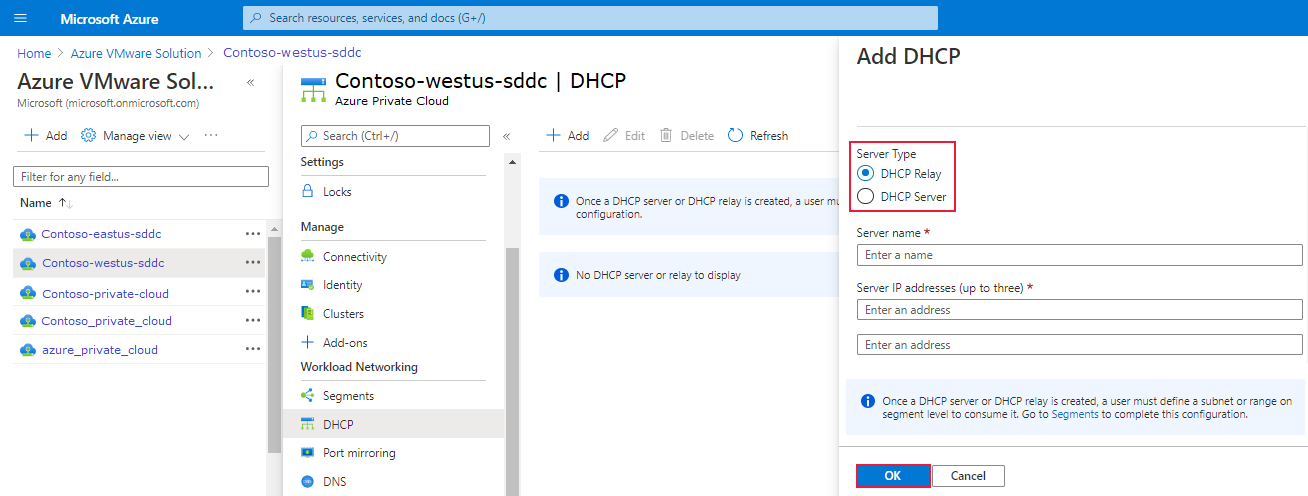
Complete la configuración de DHCP; para ello proporcione intervalos DHCP en los segmentos lógicos y, luego, seleccione OK (Aceptar).
Uso de NSX-T Data Center para hospedar el servidor DHCP
Si desea usar el centro de datos NSX-T para hospedar el servidor DHCP, cree un servidor DHCP y un servicio de retransmisión. A continuación, agregue un segmento de red y especifique el intervalo de direcciones IP DHCP.
Creación de un servidor DHCP
En NSX-T Manager, seleccione Redes>DHCP y, a continuación, seleccione Agregar perfil DHCP.
Seleccione Agregar perfil DHCP, escriba un nombre y seleccione Guardar. NOTA: No se requiere una dirección IP, por lo que si no se especifica ninguna, NSX-T Manager establece una.
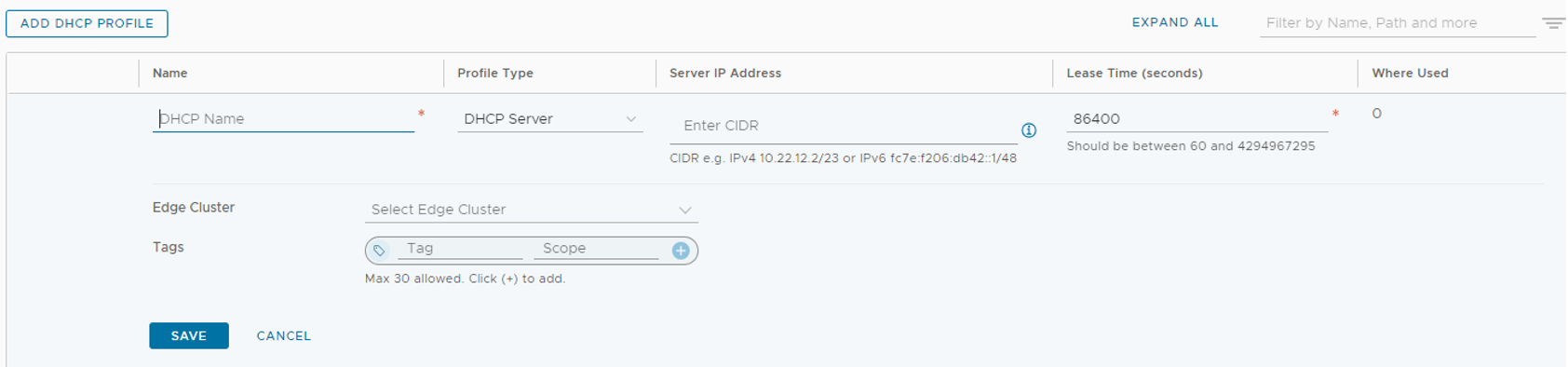
En Puertas de enlace de nivel de red-1>, seleccione la puerta de enlace en la que se conectan los segmentos que dhcp necesita. Edite la puerta de enlace de nivel 1 haciendo clic en los tres puntos suspensivos y elija Editar.
Seleccione Establecer configuración DHCP, seleccione Servidor DHCP y, a continuación, seleccione el perfil de servidor DHCP creado anteriormente. Seleccione Guardar y, después , Cerrar edición.
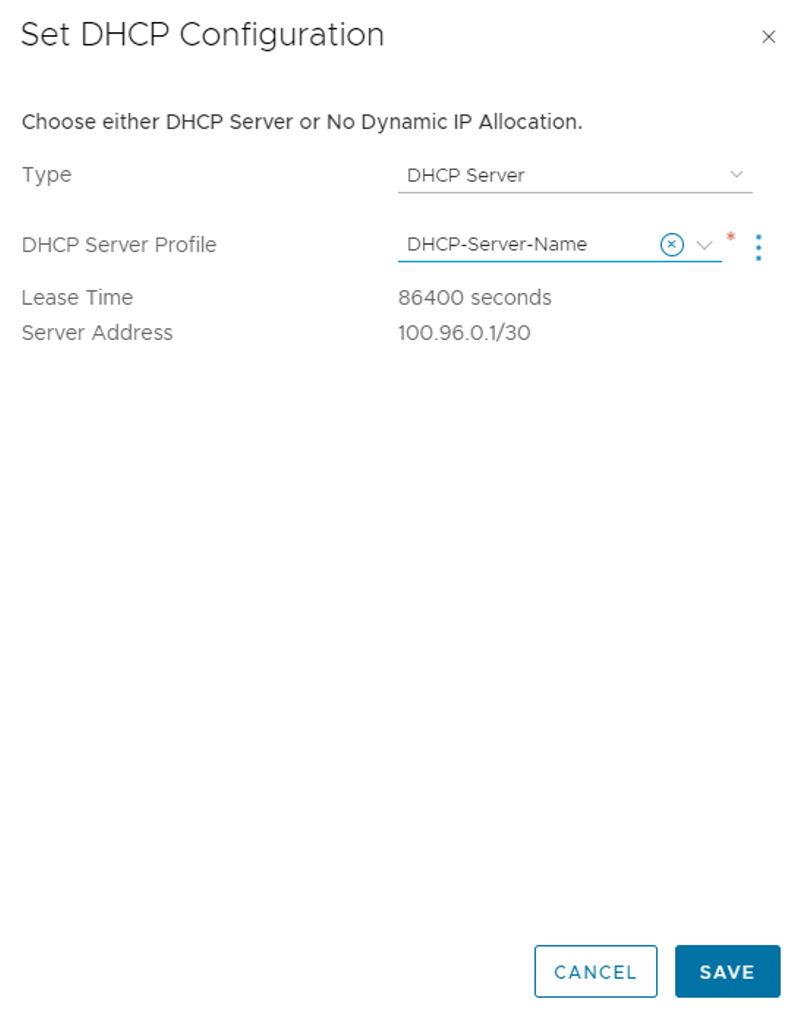
Vaya a Segmentos de red>y busque el segmento donde se requiere DHCP. Seleccione Editar y, a continuación, Establezca la configuración de DHCP.
Seleccione Servidor DHCP de puerta de enlace para tipo DHCP , agregue un intervalo DHCP y seleccione Aplicar.
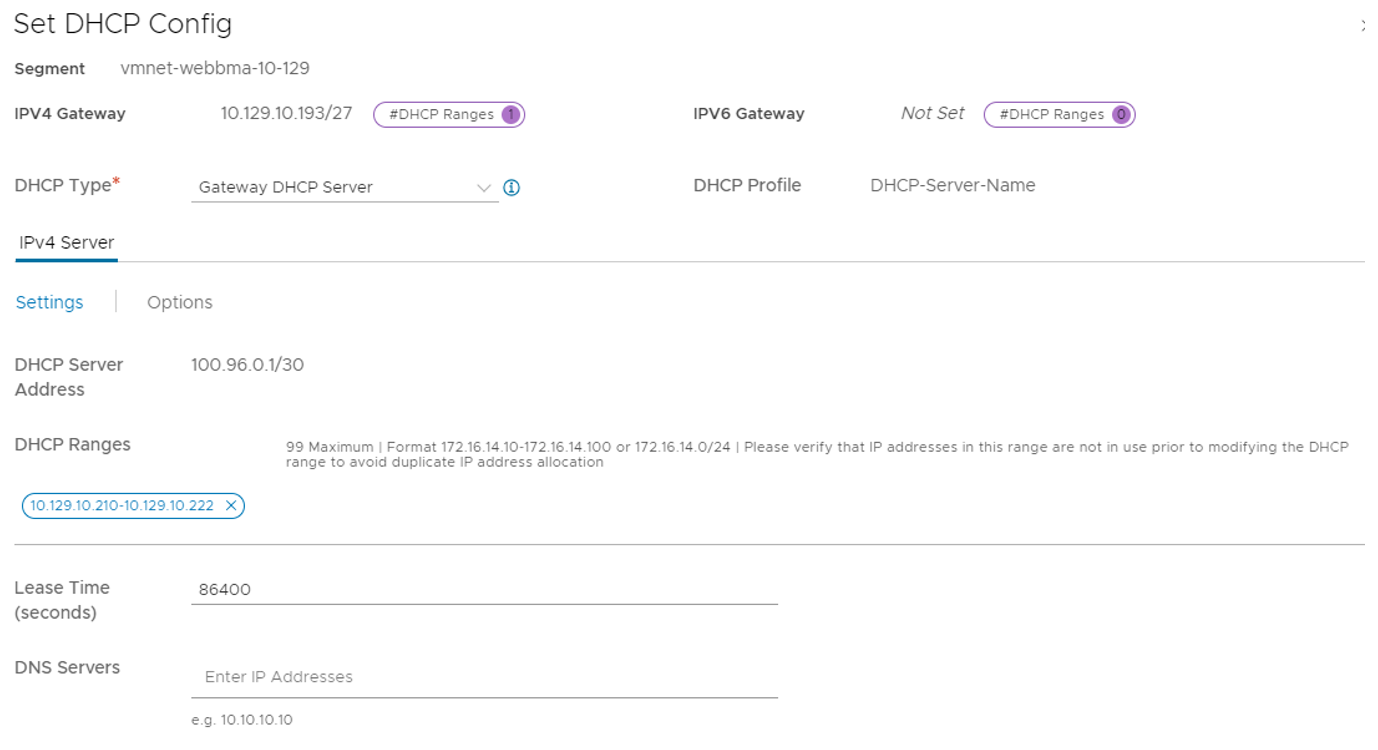
Incorporación de un segmento de red
In NSX-T Manager, seleccione Networking>Segments (Redes > Segmentos) y, a continuación, seleccione Add Segment (Agregar segmento).
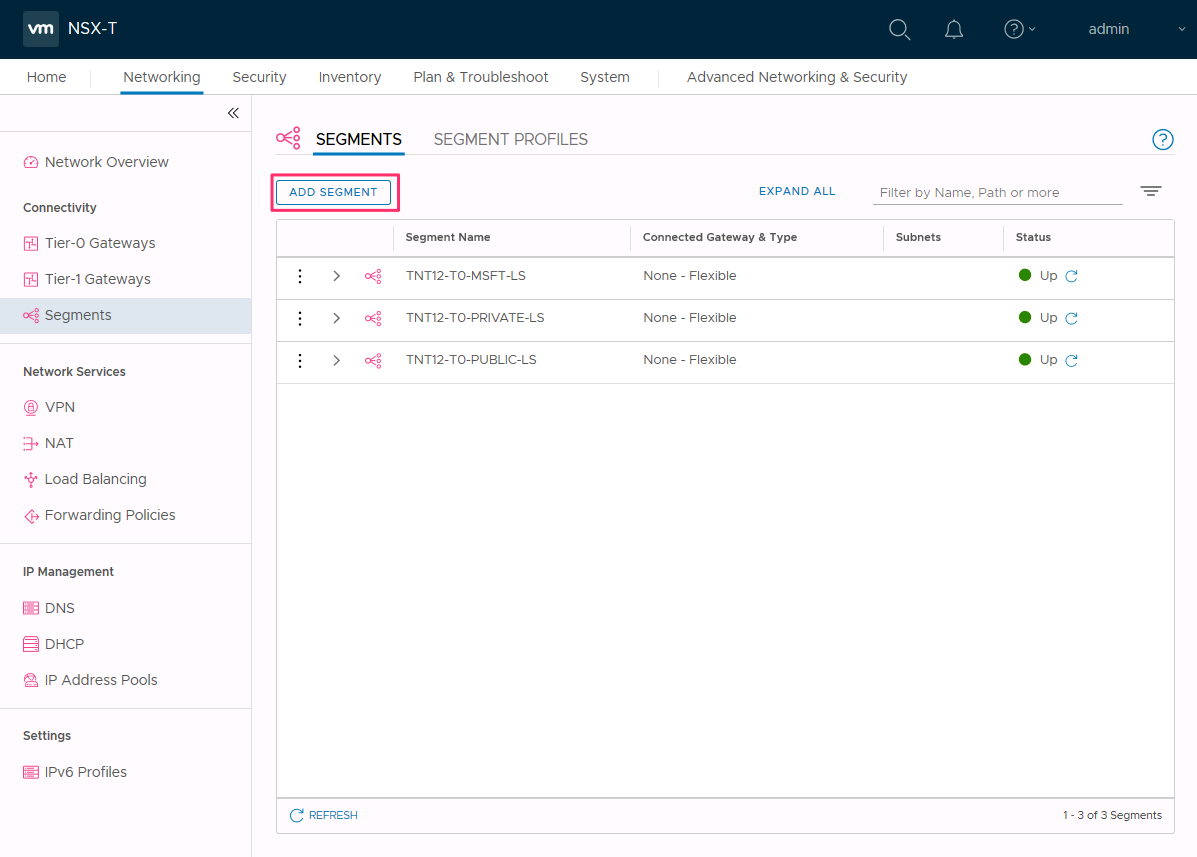
Escriba un nombre para el segmento.
Seleccione la puerta de enlace de nivel 1 (TNTxx-T1) para Connected Gateway (Puerta de enlace conectada) y deje el campo Type (Tipo) como Flexible.
Seleccione la zona de transporte de superposición preconfigurada (TNTxx-OVERLAY-TZ) y, a continuación, seleccione Establecer subredes.
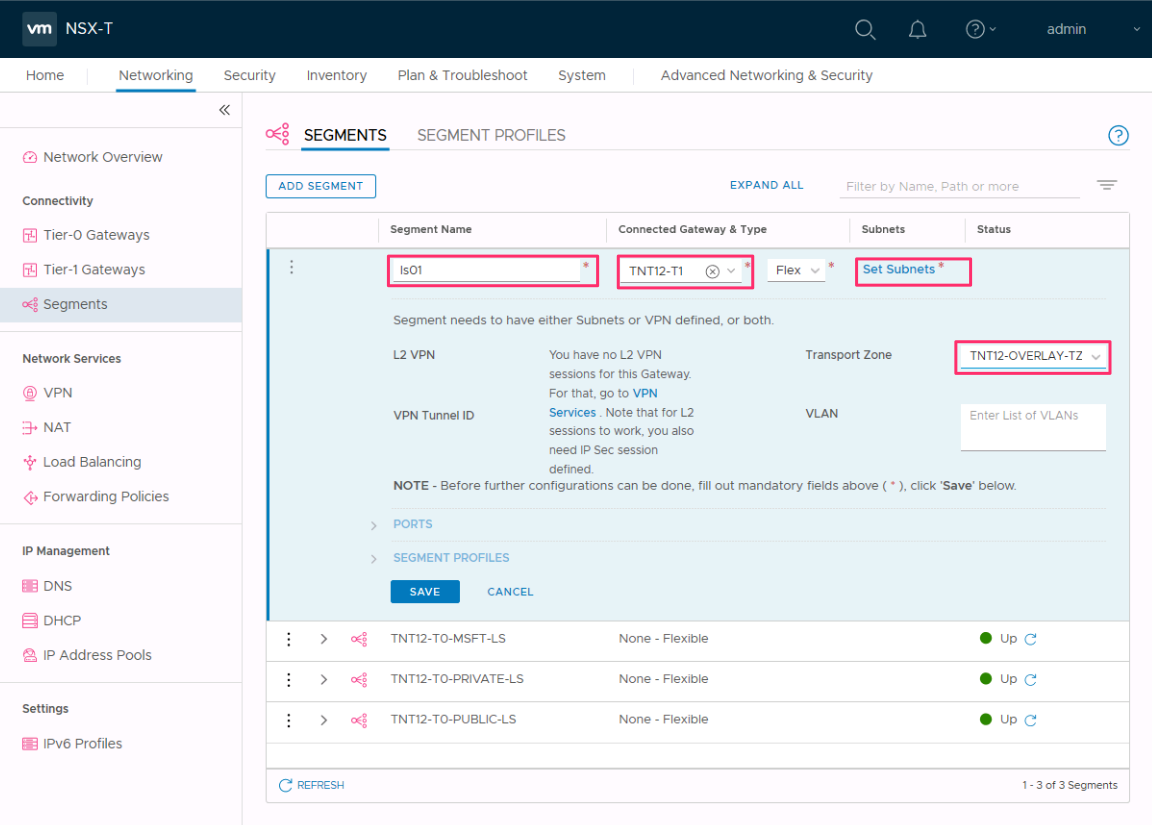
Escriba la dirección IP de la puerta de enlace y, luego, seleccione Add (Agregar).
Importante
La dirección IP debe estar en un bloque de direcciones RFC1918 que no se superponga, lo que garantiza la conexión a las máquinas virtuales en el nuevo segmento.
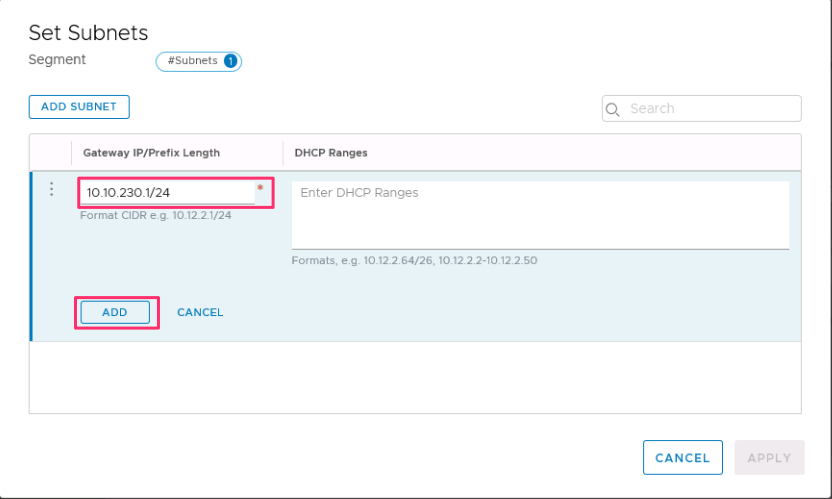
Seleccione Apply (Aplicar) y, a continuación, seleccione Save (Guardar).
Seleccione No para rechazar la opción para continuar con la configuración del segmento.
Especifique el intervalo de direcciones IP de DHCP.
Al crear una retransmisión a un servidor DHCP, debe especificar el intervalo de direcciones IP DHCP.
Nota:
El rango de direcciones IP no debe superponerse con el rango de IP que se usa en otras redes virtuales de la suscripción y las redes locales.
En NSX-T Manager, seleccione Networking>Segments (Redes > Segmentos).
Seleccione los puntos suspensivos verticales en el nombre del segmento y seleccione Edit (Editar).
Seleccione Set Subnets (Establecer subredes) para especificar la dirección IP de DHCP para la subred.
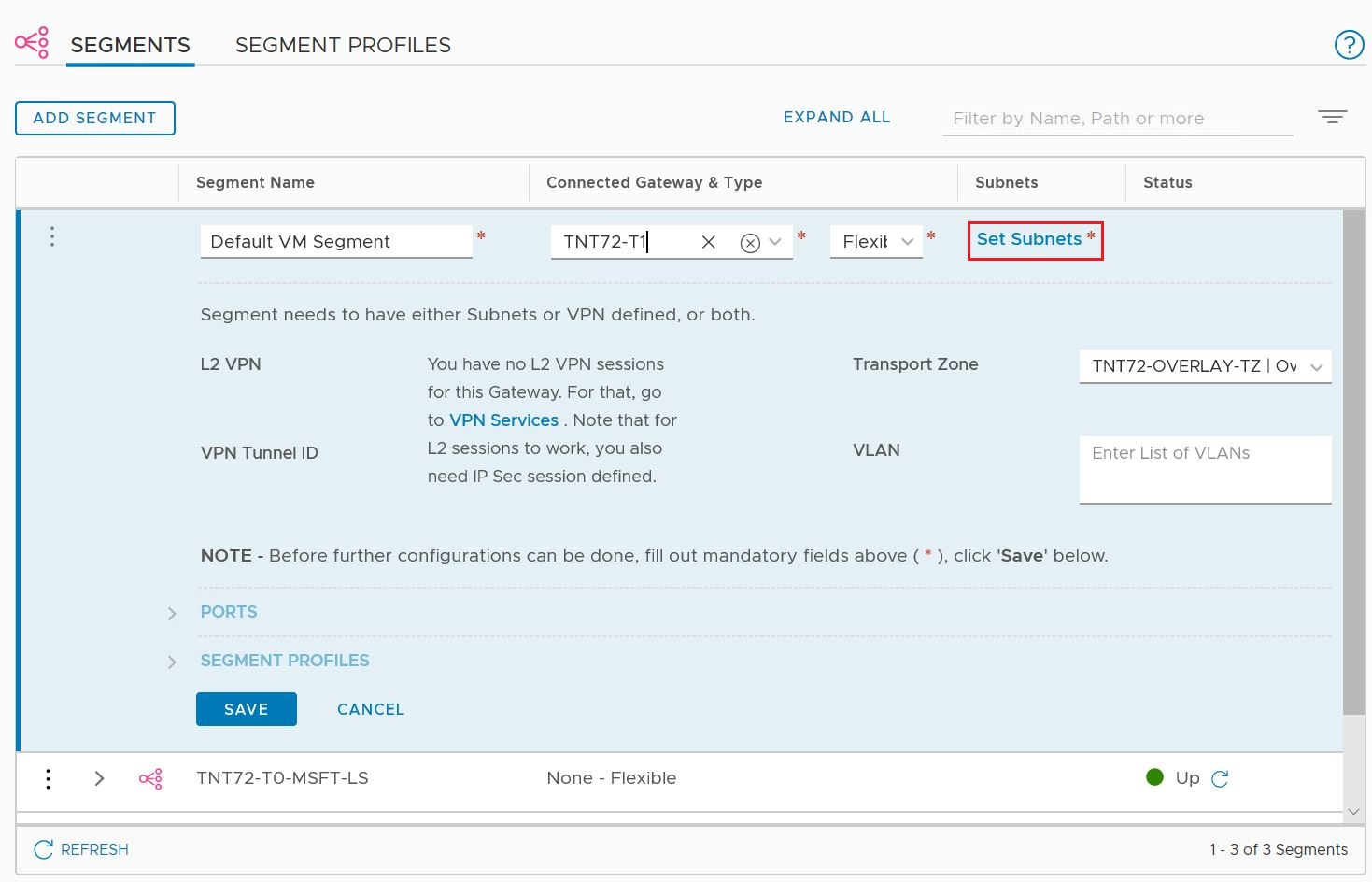
Modifique la dirección IP de puerta de enlace si es necesario y escriba la dirección IP del intervalo de DHCP.
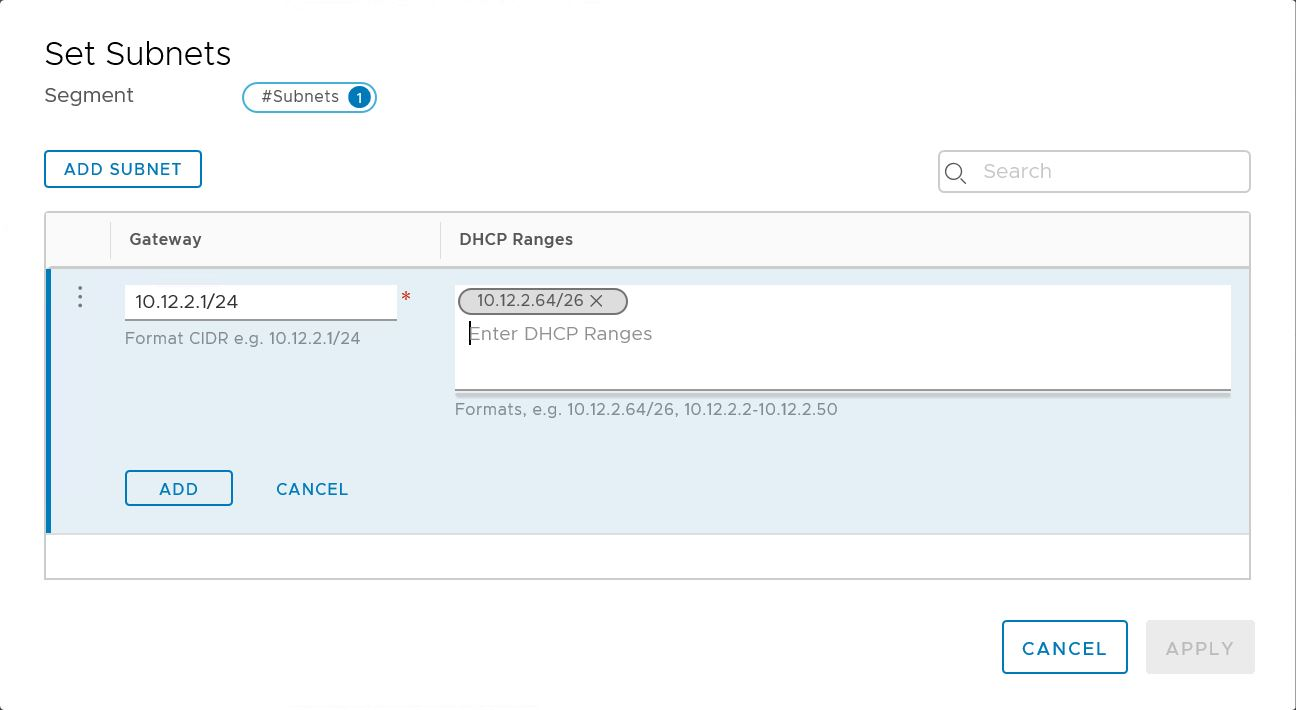
Seleccione Apply (Aplicar) y, a continuación, Save (Guardar). Se asigna un grupo de servidores DHCP al segmento.
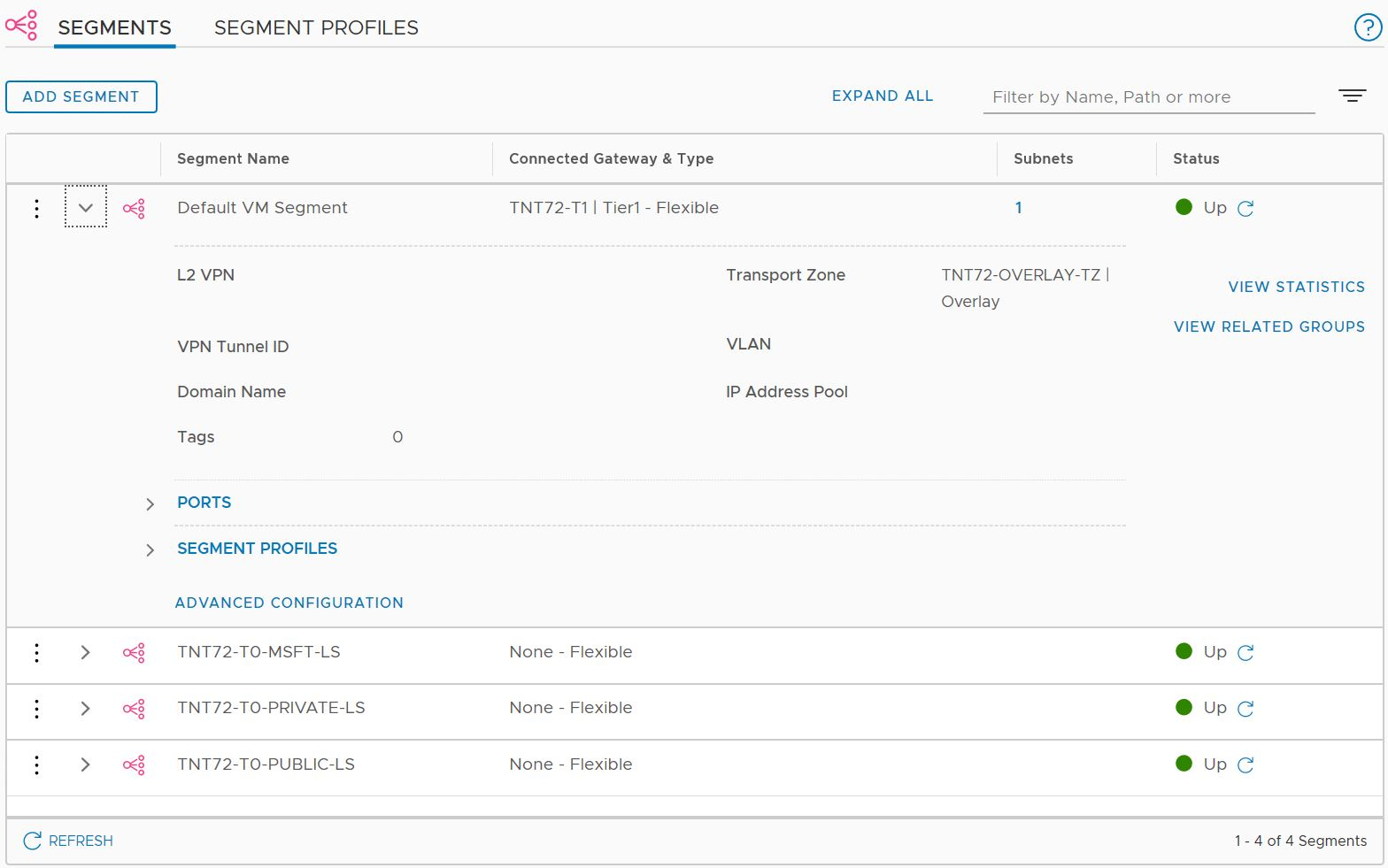
Uso de un servidor DHCP externo de terceros
Si desea usar un servidor DHCP externo de terceros, cree un servicio de retransmisión DHCP en NSX-T Manager. Debe especificar el intervalo de direcciones IP DHCP.
Importante
En el caso de las nubes creadas el 1 de julio de 2021 o después de esta fecha, se debe usar la vista simplificada de las operaciones de NSX-T Data Center para configurar DHCP en la puerta de enlace de nivel 1 predeterminada en su entorno.
Creación de un servicio de retransmisión DHCP
Use una retransmisión DHCP para cualquier servicio DHCP que no se base en NSX. Por ejemplo, una máquina virtual que ejecuta DHCP en Azure VMware Solution, en IaaS de Azure o de forma local.
En NSX-T Manager, seleccione Networking>DHCP (Redes > DHCP) y, a continuación, seleccione Add Server (Agregar servidor).
Seleccione DHCP Relay (Retransmisión DHCP) para Server Type (Tipo de servidor), proporcione el nombre del servidor y la dirección IP y, después, seleccione Save (Guardar).
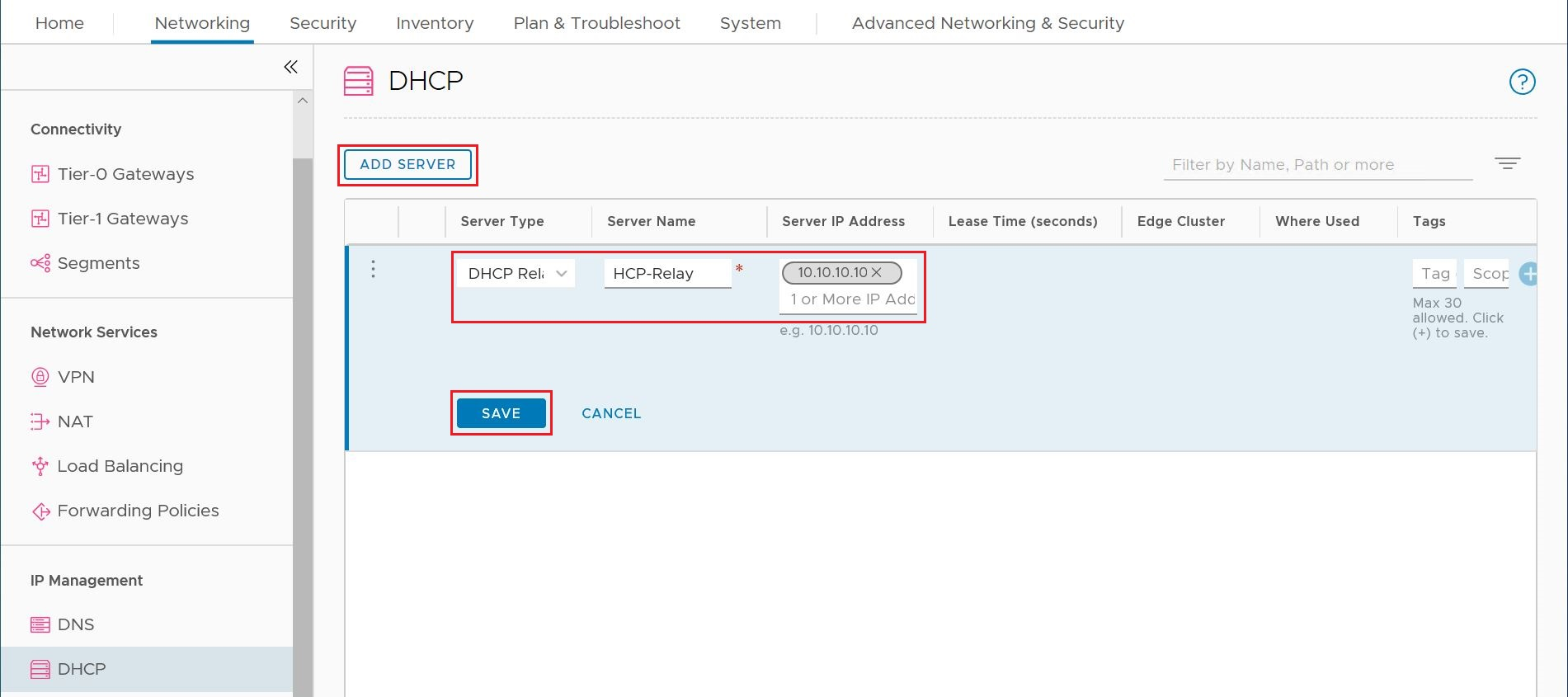
Seleccione Tier 1 Gateways (Puertas de enlace de nivel 1), seleccione los puntos suspensivos verticales en la puerta de enlace de nivel 1 y seleccione Edit (Editar).
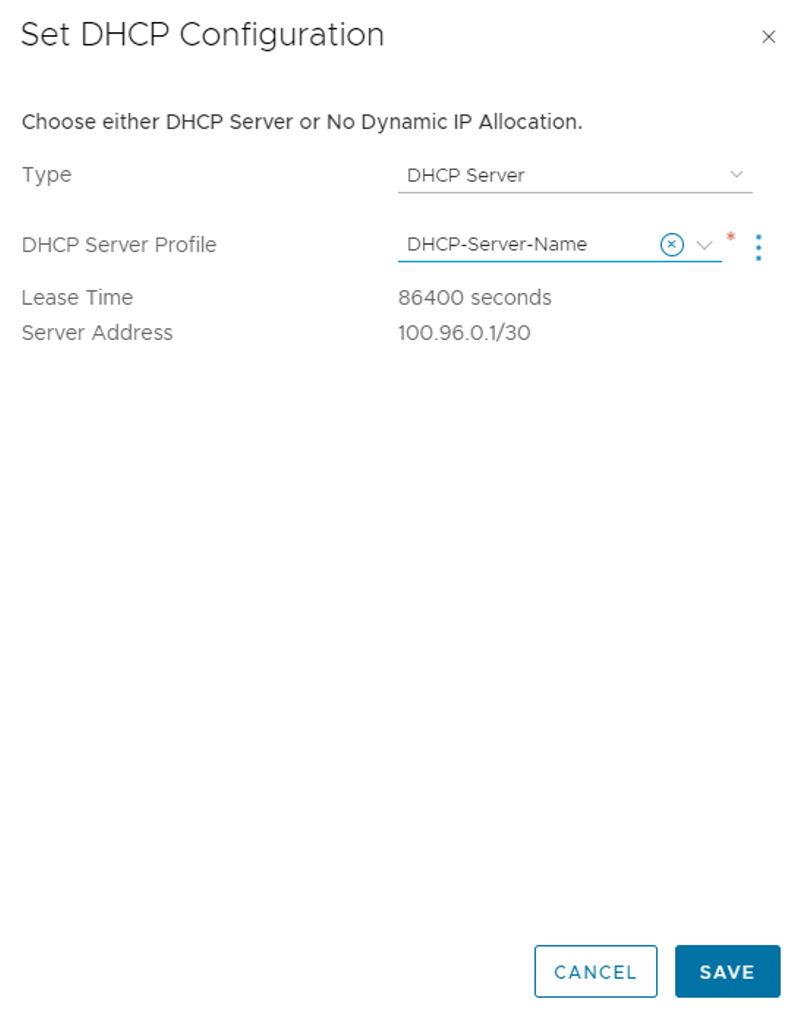
Seleccione No IP Allocation Set (No hay conjuntos de asignación de direcciones IP) para definir la asignación de direcciones IP.
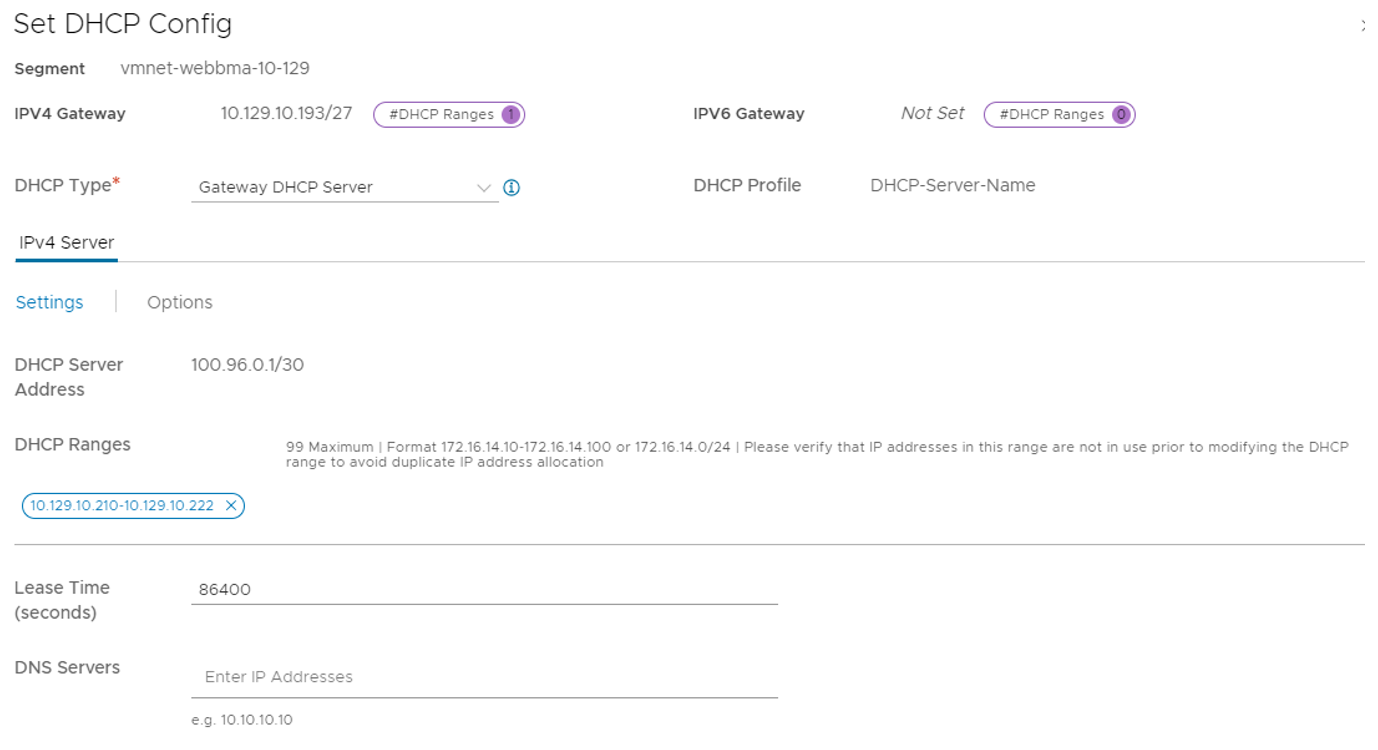
En Type (Tipo), seleccione DHCP Server (Servidor DHCP).
Para DHCP Server (Servidor DHCP), seleccione DHCP Relay (Retransmisión DHCP) y luego Save (Guardar).
Seleccione Save (Guardar) de nuevo y luego Close Editing (Cerrar edición).
Especifique el intervalo de direcciones IP de DHCP.
Al crear una retransmisión a un servidor DHCP, debe especificar el intervalo de direcciones IP DHCP.
Nota:
El rango de direcciones IP no debe superponerse con el rango de IP que se usa en otras redes virtuales de la suscripción y las redes locales.
En NSX-T Manager, seleccione Networking>Segments (Redes > Segmentos).
Seleccione los puntos suspensivos verticales en el nombre del segmento y seleccione Edit (Editar).
Seleccione Set Subnets (Establecer subredes) para especificar la dirección IP de DHCP para la subred.
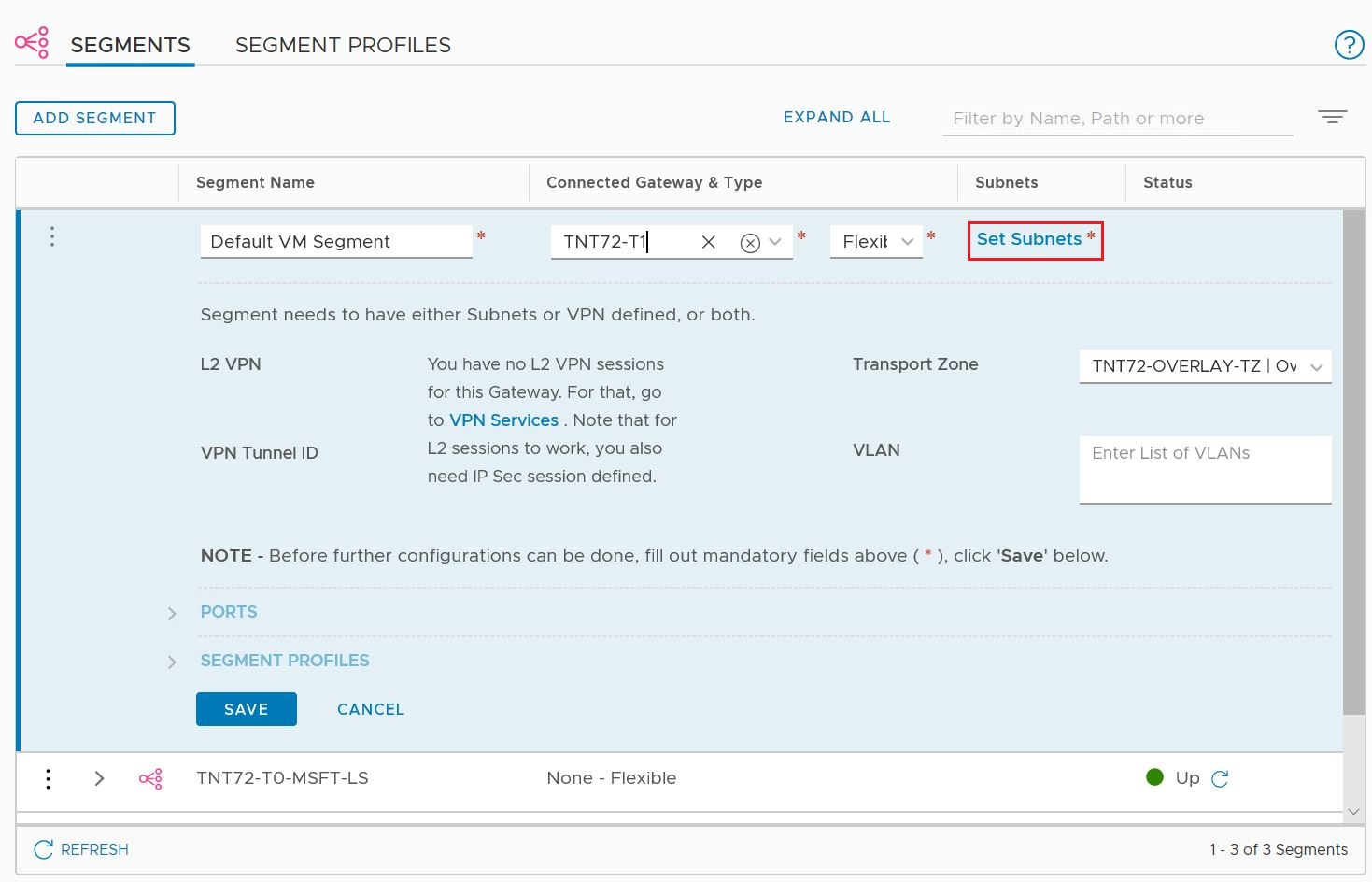
Modifique la dirección IP de puerta de enlace si es necesario y escriba la dirección IP del intervalo de DHCP.
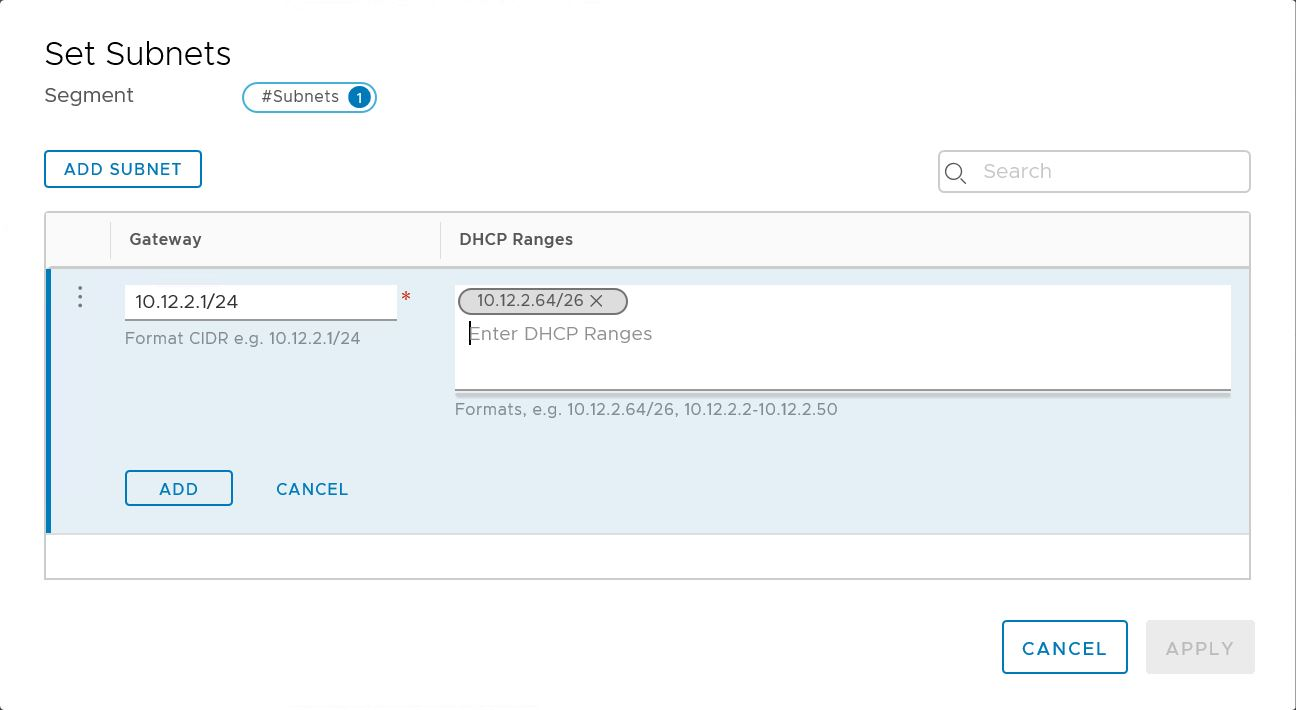
Seleccione Apply (Aplicar) y, a continuación, Save (Guardar). Se asigna un grupo de servidores DHCP al segmento.
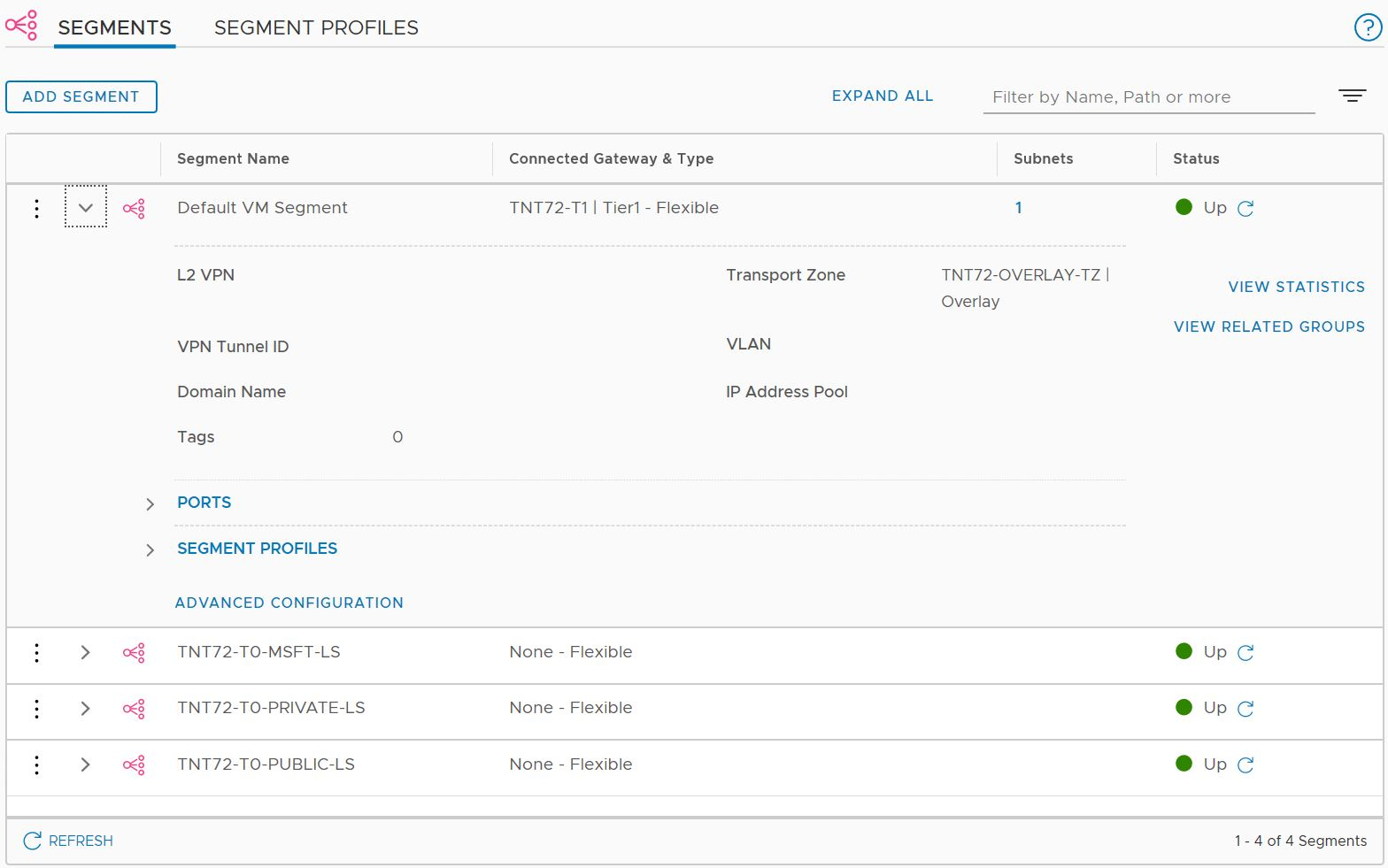
Pasos siguientes
Si quiere enviar solicitudes DHCP desde las máquinas virtuales de Azure VMware Solution a un servidor DHCP que no es de NSX-T, consulte el artículo Configuración de DHCP en redes de VMware HCX extendido L2.